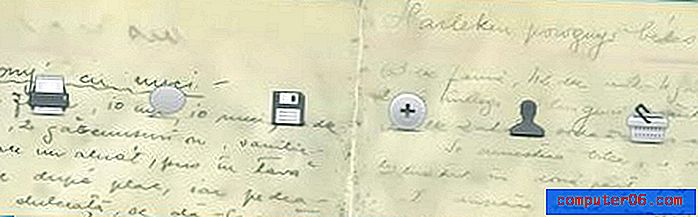Sett Outlook 2010 til Åpne i innboksen
Du kan gjøre mange endringer i hvordan Microsoft Outlook 2010 fungerer, og mange av dem kan gjøres automatisk. En slik endring som du kan bruke, er mappen som Outlook 2010 åpnes som standard. Standardinnstillingen er for at Outlook skal åpne for innboksen, men hvis du tidligere har endret denne innstillingen, enten med vilje eller utilsiktet, kan det hende du har problemer med å finne ut hvordan du kan gjenopprette den. Hvis du vil stille Outlook 2010 til å åpne for innboksen, som lar deg se alle meldinger som har kommet siden sist du åpnet programmet, kan du endre innstillingen fra en av Outlook-alternativmenyene.
Slik åpner du Outlook 2010 til innboksen ved lansering
Jeg har eksperimentert med å åpne Outlook 2010 for en rekke forskjellige mappealternativer, fordi du kan angi nesten hvilken som helst Outlook-mappe som standard en som programmet åpnes for, men jeg kommer alltid tilbake til innboksen. Det gir bare mest mening. Du kan følge opplæringen nedenfor for å gjenopprette Outlook 2010-installasjonen slik at den åpnes for innboksen.
Trinn 1: Begynn med å starte Outlook 2010.
Trinn 2: Klikk på Fil- fanen øverst til venstre i vinduet, og klikk deretter Alternativer- knappen nederst til venstre i vinduet.

Trinn 3: Klikk Avansert i kolonnen til venstre i Outlook Options- vinduet.
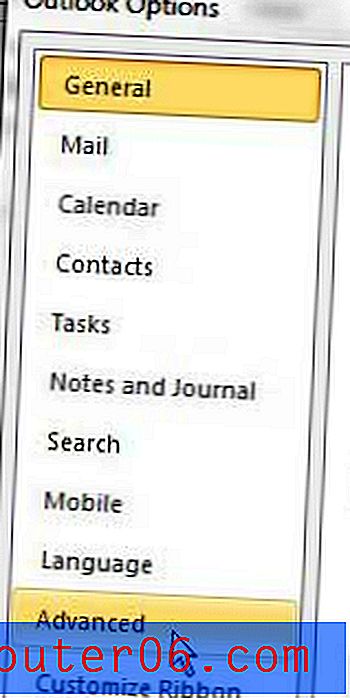
Trinn 4: Klikk på Bla gjennom- knappen til høyre for den for øyeblikket valgte standardmappen i Outlook start og avslutt- delen av vinduet.
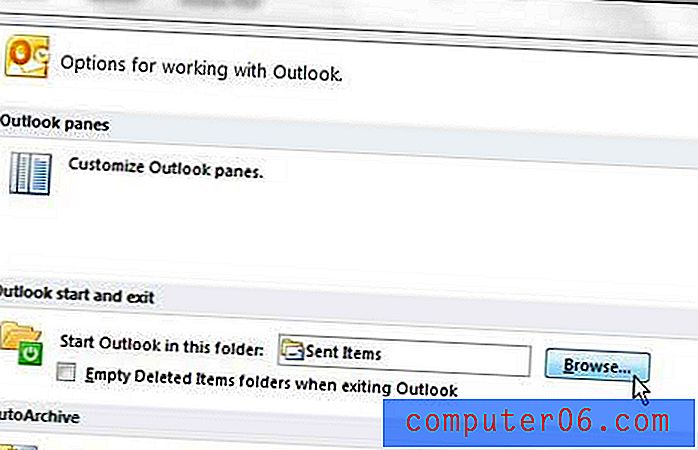
Trinn 5: Klikk Innboks, og klikk deretter OK .
Trinn 6: Klikk på OK- knappen nederst i Outlook Options- vinduet for å lukke menyen og bruke innstillingene. Neste gang du starter Outlook 2010, åpnes den for innboksen. Hvis du bestemmer deg for at du ikke liker denne endringen, kan du alltid gå tilbake til denne menyen når som helst og velge en annen standardmappe.